Cómo Habilitar el Nuevo Menú en ComfyUI
Desde ComfyUI v0.2.0, la interfaz de usuario ha sido rediseñada. Este tutorial te guiará para habilitar la nueva interfaz de menú.
Requisitos Previos
Asegúrate de que tu ComfyUI esté actualizado a la versión v0.2.0 o superior. Si necesitas actualizar, por favor consulta Cómo Actualizar ComfyUI.
Pasos para Habilitar
Paso 1: Actualizar ComfyUI
- Asegúrate de que tu versión de ComfyUI sea v0.2.0 o superior
- Completa el proceso de actualización si es necesario
Paso 2: Abrir el Panel de Configuración
- Inicia ComfyUI
- Encuentra el icono de engranaje en la esquina superior derecha
- Haz clic en el icono de engranaje para abrir el panel de configuración
Paso 3: Configurar el Nuevo Menú
- Encuentra la sección “Comfy” en el panel de configuración
- Localiza el área de configuración “Menu”
- Encuentra la opción “Use new menu and workflow management” (Función Beta)
- Elige la posición del menú:
- Selecciona “top” para colocar el menú en la parte superior
- Selecciona “bottom” para colocar el menú en la parte inferior
Paso 4: Aplicar Cambios
- La configuración se guardará automáticamente
- Refresca la página para aplicar los cambios
- Verifica que la nueva interfaz de menú se muestre correctamente
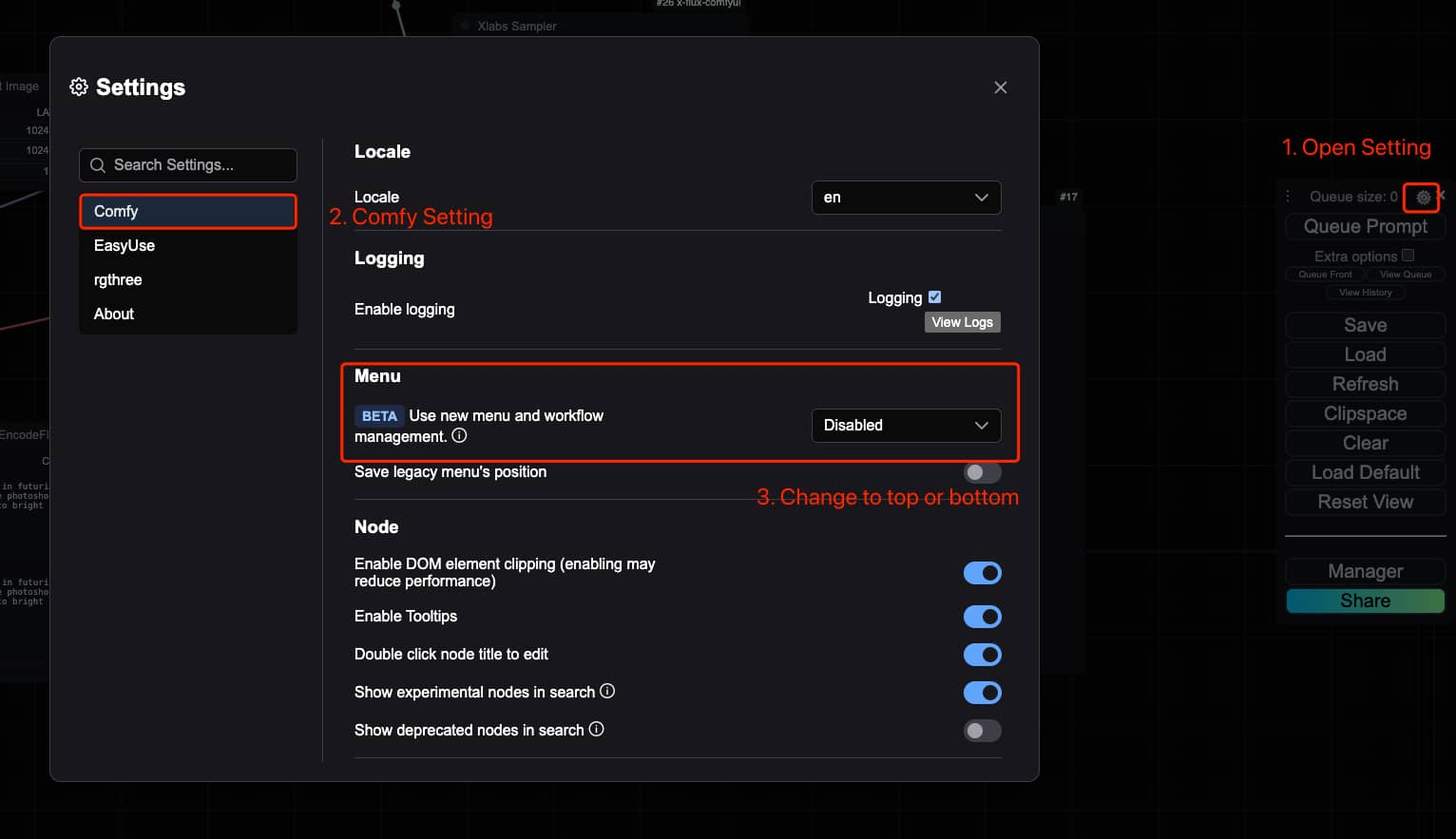
Notas Importantes
- Esta es una función Beta y puede tener algunos problemas menores
- Puedes volver al menú antiguo en cualquier momento
- El nuevo menú proporciona una experiencia mejorada de gestión de flujos de trabajo
Preguntas Frecuentes
P: ¿Qué hago si no encuentro ciertas funciones después de habilitar el nuevo menú? R: El diseño del nuevo menú podría diferir de la versión antigua, requiriendo cierta adaptación.
P: ¿Cómo vuelvo al menú antiguo? R: Simplemente desactiva la opción del nuevo menú en la misma ubicación de configuración.
P: ¿Se guardarán los ajustes del nuevo menú? R: Sí, los ajustes se guardan automáticamente en tu navegador.
Recursos Relacionados
Cómo Cambiar la Ubicación de la Carpeta de Salida de ComfyUI¿Por qué ComfyUI y A1111 Generan Imágenes Diferentes con la Misma Semilla?